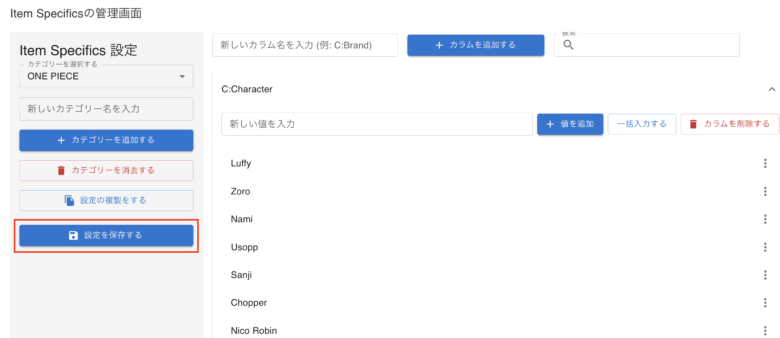このツールはCSVファイルが必要です。JP_titileとJP_descが入っているものをご用意ください。
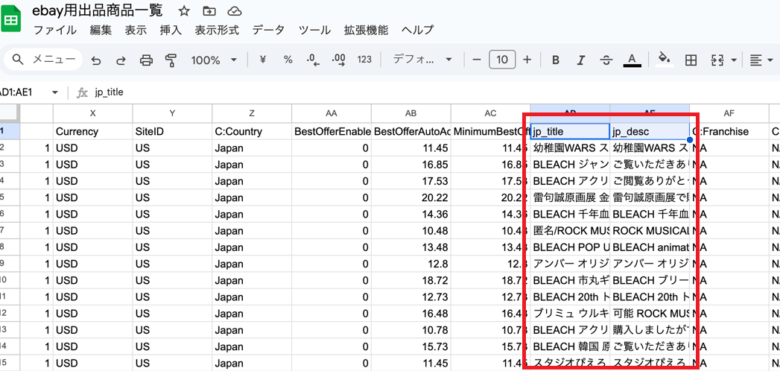
動画マニュアルが一番わかりやすく、動作がわかりやすいと思いますのでまずこちらをみていただくことをお勧めします。
①基礎 ログイン~テンプレート設定-価格変更-カラム削除-画像変更について
ログイン
決済後に送られてくるメールにURLがあるのでそこからアクセスします。

URLを開き、この画面が表示された場合は一度ログアウトします。

メールアドレスと発行されるパスワードを入力しログインしてください。
APIキーの登録
下記の赤枠をクリックしてAPIキーを作成します。
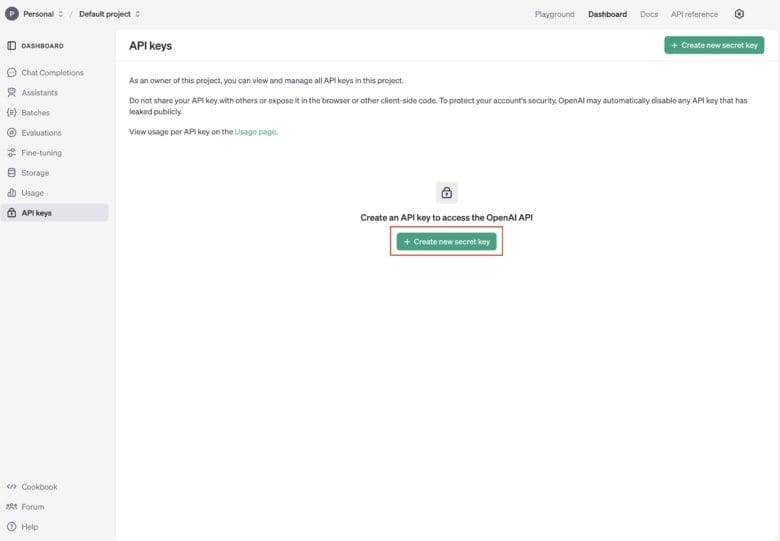
下記の赤枠に管理しやすいように名前を作って、「Create secret key」を押すとAPIキーの作成・登録が完了します。

登録後、APIキーが表示されるので赤枠を押してコピーします。
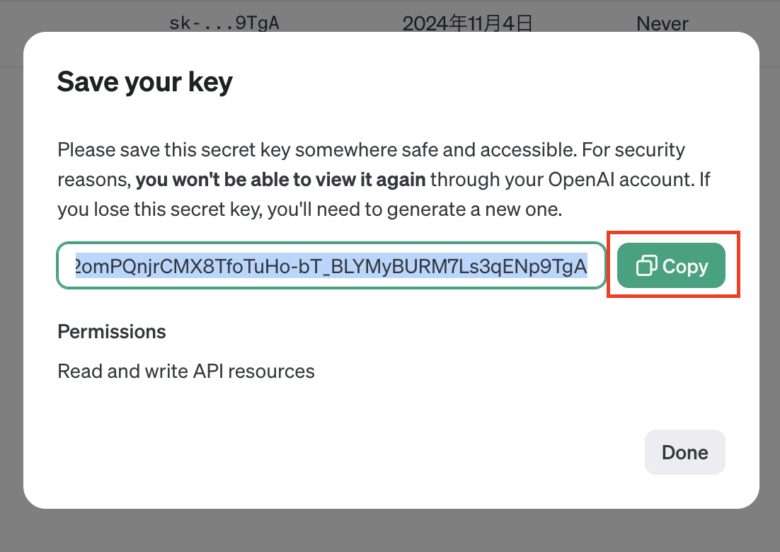
APIキーの共有はしないように注意してください。他者による不正使用のリスクがあります。
画面左上のハンバーガーメニュー(赤枠)をクリック。
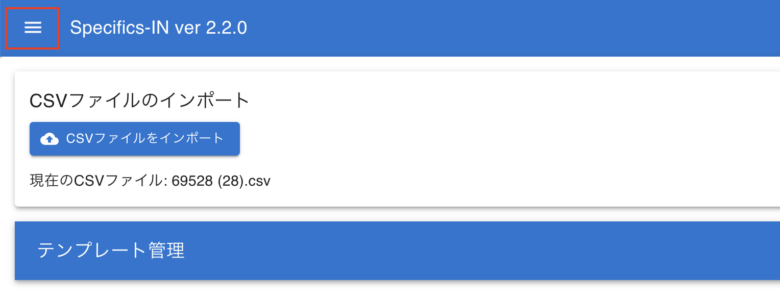
左から下記の画面が出てくるのでAPIキー管理をクリック。
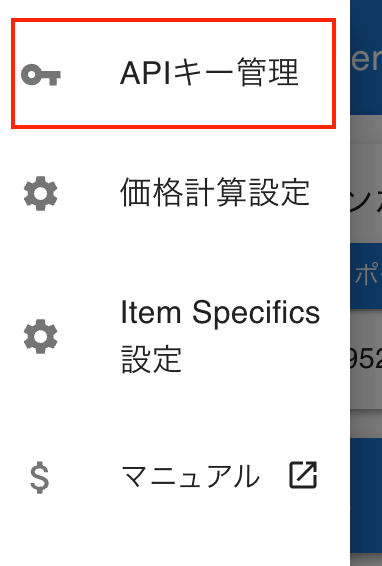
APIキーを入力して一回エンターキーを押します。
画像のような状態にしてから保存ボタンを押すと登録されます。

クレジットカードの登録



価格計算設定
ログインし、価格計算設定をします。
画面左上のハンバーガーメニュー(赤枠)をクリック。
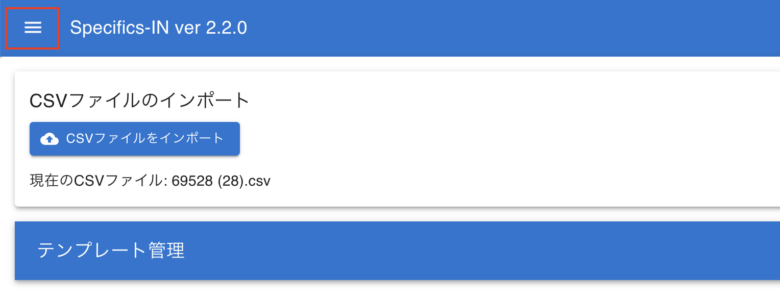
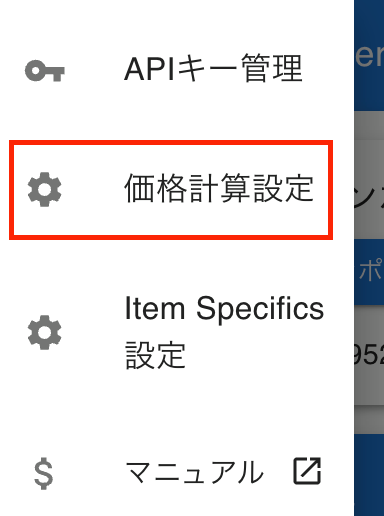
「価格計算設定」をクリック
希望する利益率をバーで調整(例: 25)し、為替レートも希望する数値へ入力。

「送料設定」をクリックし、最低仕入れ価格〜最大仕入れ価格を入力。
※最小は0から最大は入力なしにしてください。
テンプレートを作成することで、ジャンルによって送料を分けることができます。
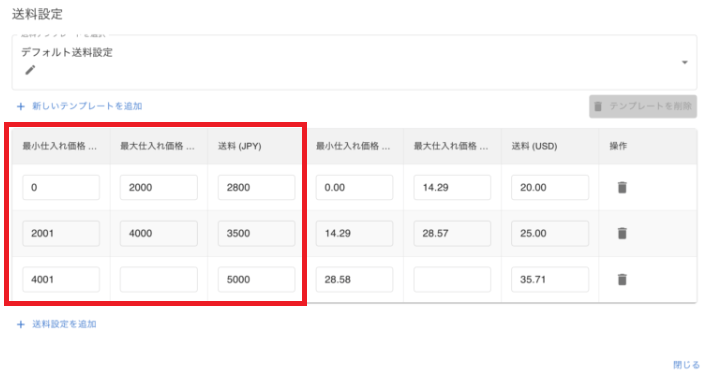
赤枠内最小仕入れ価格・最大仕入れ価格・送料(日本円)の3つの入力がおすすめです。
右側のはUSD価格にて設定をしてください。

「手数料設定」をクリックし、ご自身の手数料を入力してください。
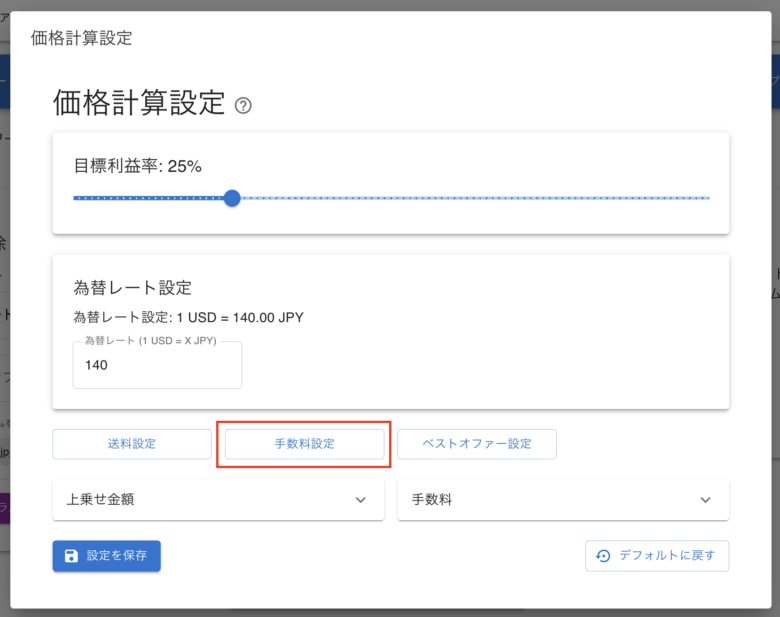
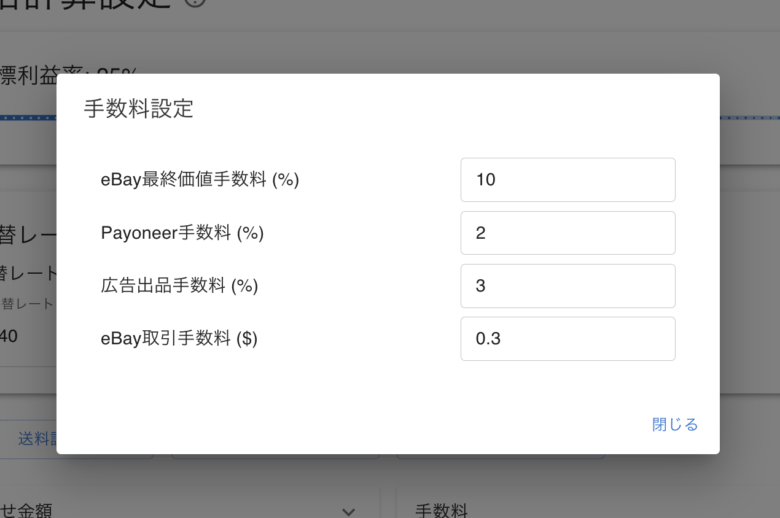
「ベストオファー設定」をクリックし、希望のベストオファー%を入力してください。

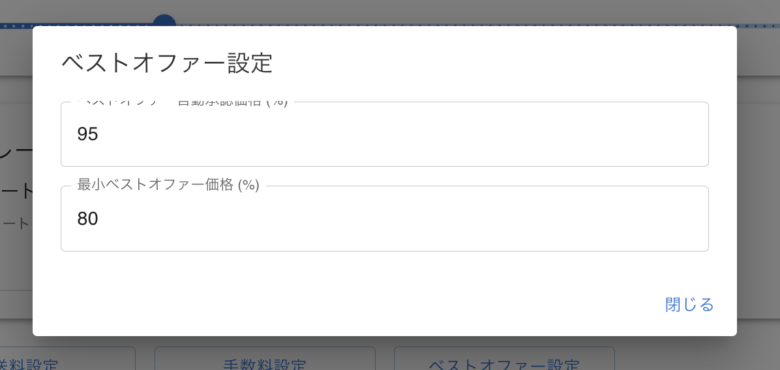
例:ベストオファー設定
最大95・・・95%以上は受け入れる
最大60…60%以下は受け入れない
※1以上入れていないとオファー適用されません。
テンプレート管理の設定でベストオファーの設定を「1」にしておくことで適応します。
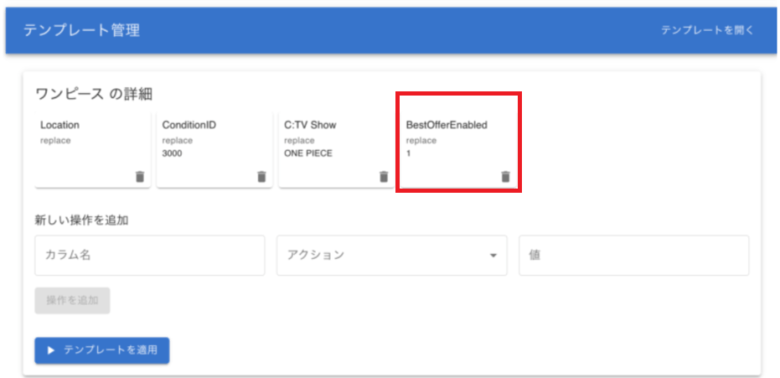
他に設定したい手数料などあれば、「上乗せ金額」「手数料」から登録が可能です。
外注費や梱包費などを上乗せしたい方におすすです。
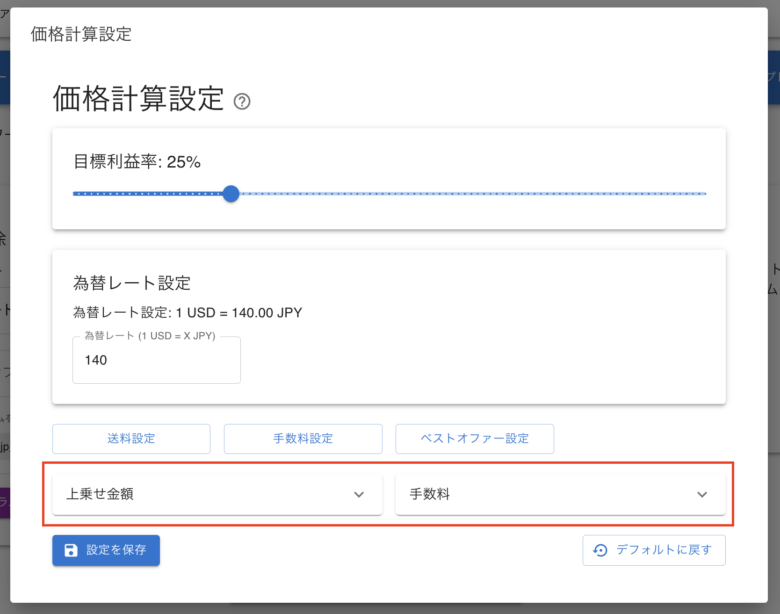
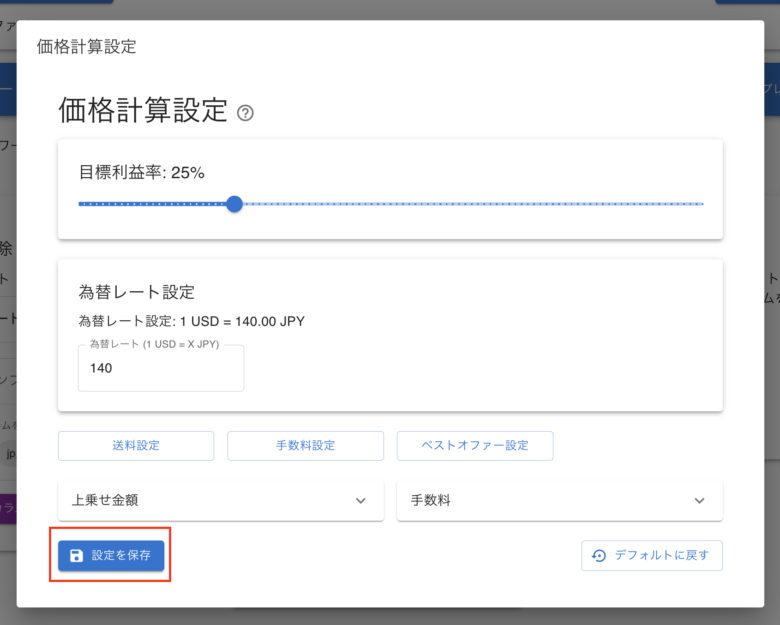
「設定を保存」をクリックして、全ての設定を保存します。
Item Specifics設定
Item Specificsの設定をします。
画面左上のハンバーガーメニュー(赤枠)をクリック。
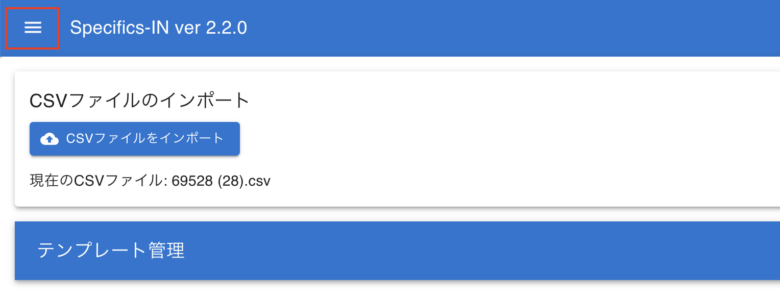
「Item Specifics設定」をクリック。
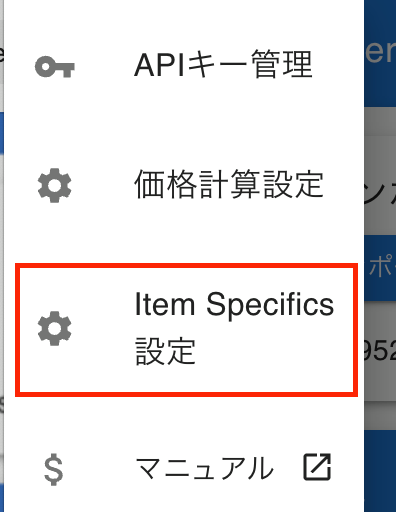
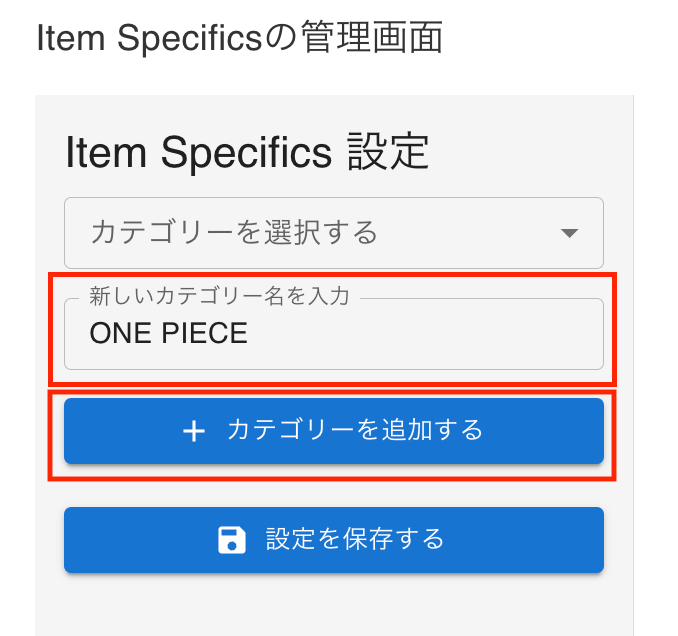
既存のカテゴリーを選択するか、「新しいカテゴリー名を入力」に入力して「+カテゴリーを追加する」をクリックし新規作成します。
- 適用する列(例: ブランド、カラー)を選択します。
例:今回は商品ごとにタイトルに書いてあるキャラクターをスペシフィックスに入力されるように設定します。
「新しいカラムを入力(例:C:Brand)」をクリックし、候補が下に出てくるので「C:Character」を選択。
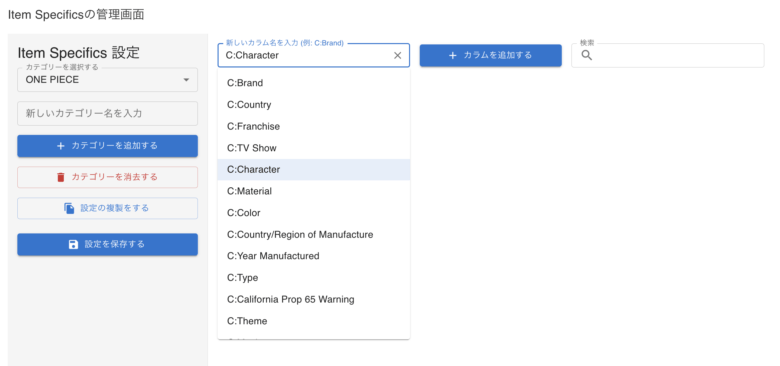
- 「+カラムを追加する」をクリック。

- カラムが追加されたら「新しい値を入力」で1つずつ入力できますが、複数のキーワードを一括で入力したい場合は「一括入力する」をクリック。
例:今回は一括入力でワンピースのキャラクター名を入力していきます。

- 「C:Character への一括入力」に複数の値を入力し、「追加する」をクリック。
例:チャットGPTなどでワンピースの人気キャラクターを出させて、コピペで入力します。
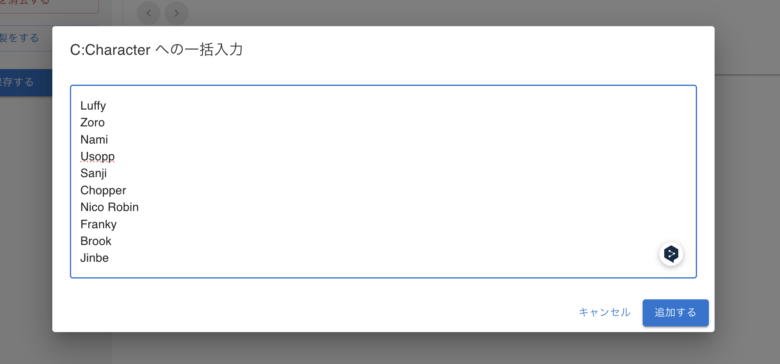
- 「設定を保存する」を押して、保存が完了します。